כיצד לתקן את iTunes סיסמה לא עובד על
"כיצד אוכל למצוא את סיסמת הגיבוי של iTunes? אני מנסה לשחזר גיבוי באייפון חדש. אני מכיר את מזהה התפוח והסיסמא שלי, אך מסיבה כלשהי סיסמת iTunes אינה פועלת ב- iPhone. בדקתי את הענן והנכון שלו. זה פשוט ממשיך לדחות ואני תקוע ”

אנשים רבים חשים מבולבלים כשנכנסוסיסמת iTunes אך עדיין אינה יכולה לשחזר את iPhone מהגיבוי. למעשה, סיסמת iTunes וסיסמת iCloud כולם זהים, זו סיסמת Apple ID שלך. סיסמת הגיבוי של iTunes היא בדרך כלל סיסמא אחרת שתגדיר כדי להגן על קבצי הגיבוי. פוסט זה יראה לכם מדריך מלא להסרת סיסמת גיבוי מוצפנת של iPhone וכן סיסמת iTunes (סיסמת Apple ID) ביעילות.
חלק 1: סיסמת iTunes (סיסמת מזהה Apple) לא עובדת
חלק מהמשתמשים דיווחו כי סיסמת iTunes אינה פועלת כאשר הם עדכנו את המכשיר שלהם ל- iOS 11. אם אתה ללא ספק אחד מהם, נסה את השיטות הבאות:
1. הפעל מחדש את האייפון
לחץ לחיצה ארוכה על כפתור הבית וכפתור השינה בו זמנית כדי להפעיל מחדש את המכשיר.

2. אפס את ההגדרות
אתה יכול גם לנסות לאפס את ה- iPhone מבלי למחוק את הנתונים. עבור אל הגדרות -> כללי -> איפוס -> איפוס כל ההגדרות.
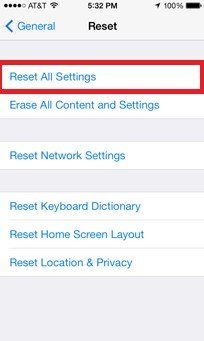
3. אפס סיסמא
עבור אל applic.apple.com, לחץ על "שכחת מזהה Apple או סיסמא של Apple"
הזן את מזהה Apple הנוכחי ולחץ על "המשך"

בחר אימות אימייל או ענה על שאלות אבטחה ולחץ על "המשך"
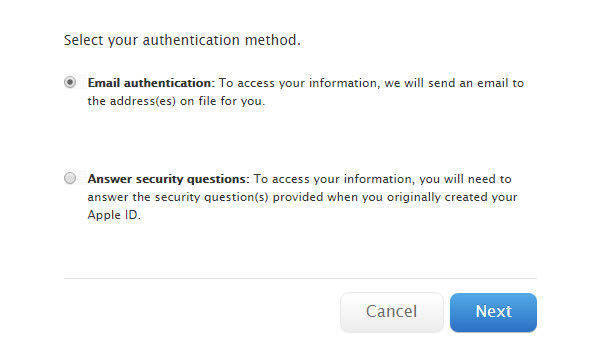
לחץ על אפס סיסמא בדוא"ל, או הזן את שאלות האבטחה. כעת תוכל להזין סיסמה חדשה. אשר את הסיסמה החדשה ולחץ על "אפס סיסמה".

4. שחזר את ה- iPhone
זו יכולה להיות הבחירה האחרונה אם עדיין יש לך בעיה זו. זכור לגבות את מכשיר ה- iOS שלך לפני שחזור היצרן.

חלק 2: סיסמת הגיבוי של iTunes לא עובדת
הפיתרון הקל והיעיל ביותר לפיצוחסיסמת הגיבוי של iTunes שנשכחה משתמשת בתוכנת נעילת גיבוי. נעילת הגיבוי של iPhone נועדה להסיר ולאפס סיסמה לגיבויים של iTunes ביעילות גבוהה. הורד כלי שימושי זה ובצע את הצעדים כדי לראות כיצד הוא עובד:
- הפעל את נעילת הגיבוי של iPhone ובמחשב שלך, לחץ על "הוסף" ואז לחץ פעמיים על הקובץ שאיבדת את הסיסמה מהתיבה הנפתחת.
- עכשיו אתה יכול לראות שלושה סוגי התקפה זמינים, אתה יכול לבחור את סוג ההתקפה המתאים לפי כמה אתה עדיין זוכר על הסיסמה.
- כעת לחץ על "התחל", נעילת הגיבוי של אייפון תעשה זאתהתחל למצוא סיסמא. כעבור מספר דקות תראה חלון קופץ המציג את סיסמת הגיבוי שלך ב- iTunes. תוכל גם לאפס את הסיסמה אם אינך זקוק יותר לסיסמה הישנה.
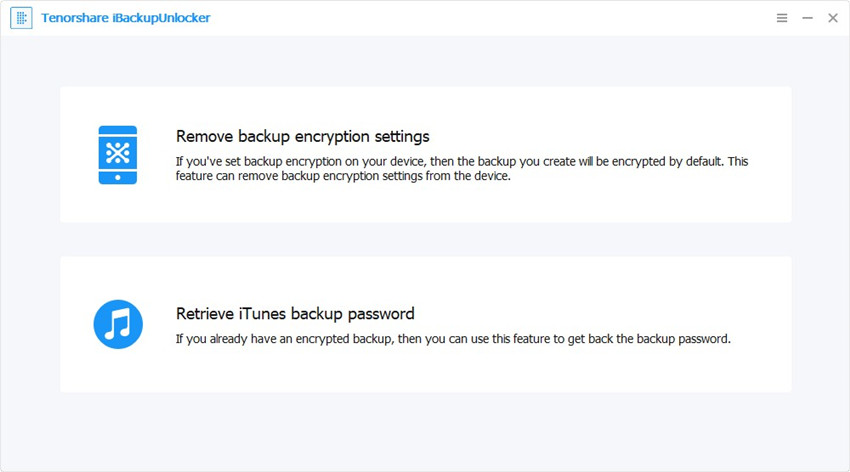
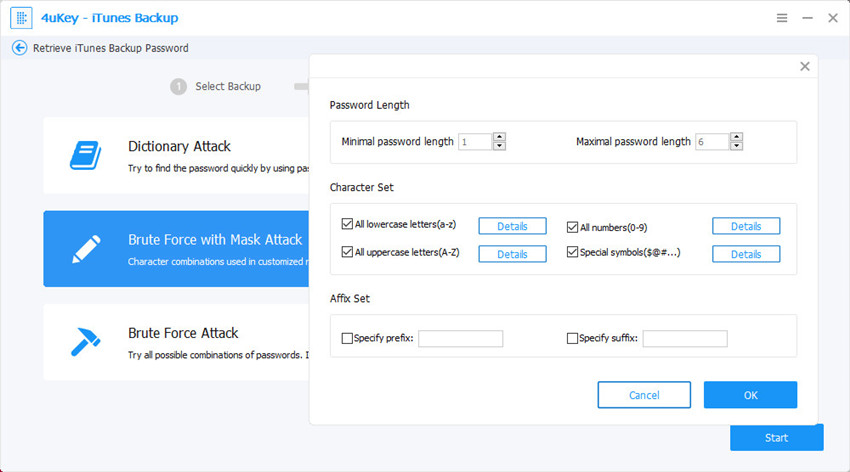

עכשיו עליכם לדעת כיצד להתאושש ולאפסשכחת את סיסמת הגיבוי של iTunes ואת סיסמת ה- Apple ID שלך בבירור. אם עדיין יש לך שאלות נוספות, אל תהסס להשאיר לנו הערה על ידי התייחסות למטה.







![[נפתר] iPhone 7 סיסמא לא עובד גיליון 2019](/images/iphone7-tips/solved-iphone-7-password-not-working-issue-2019.jpg)

